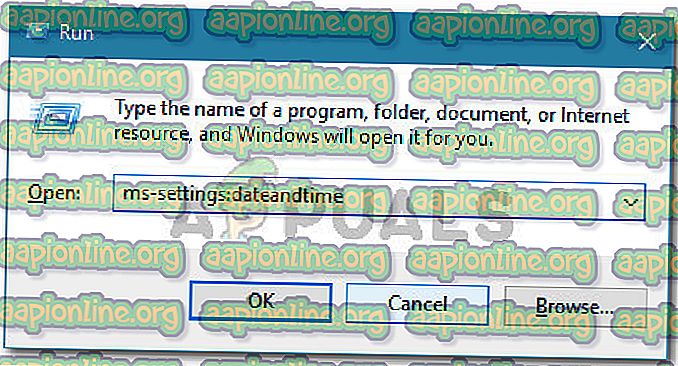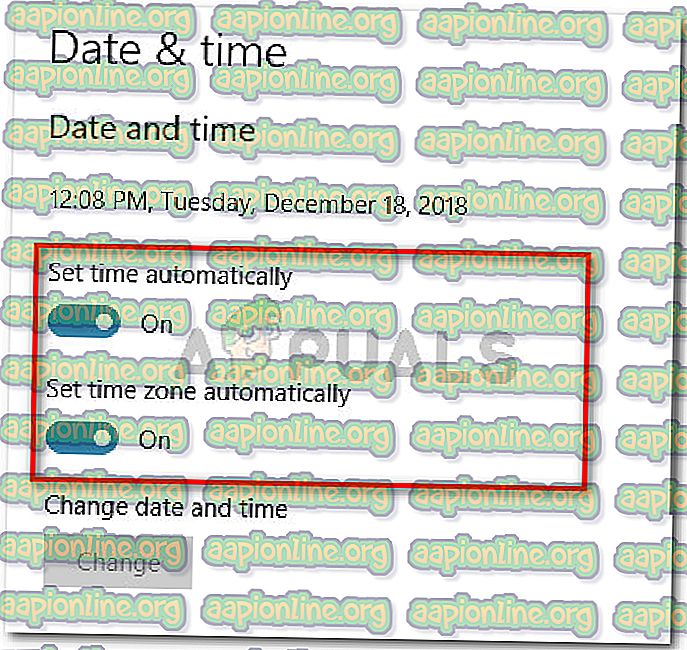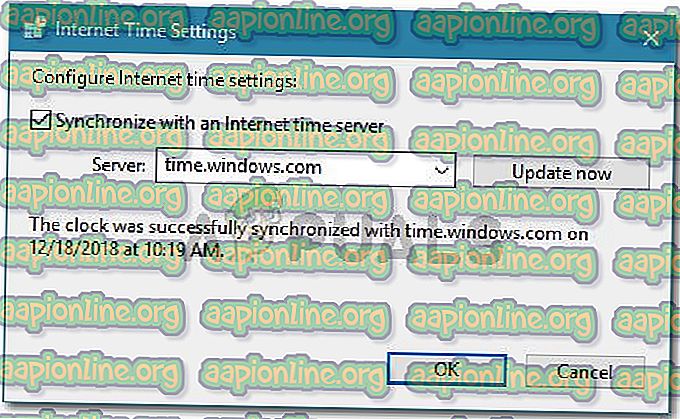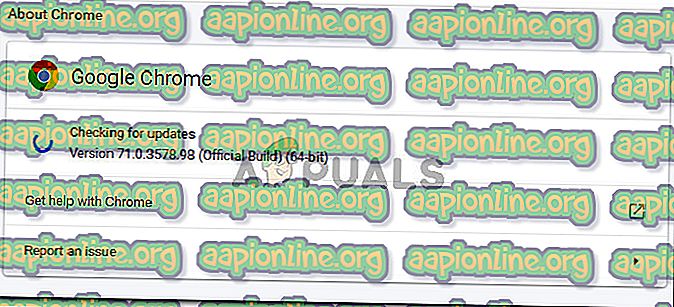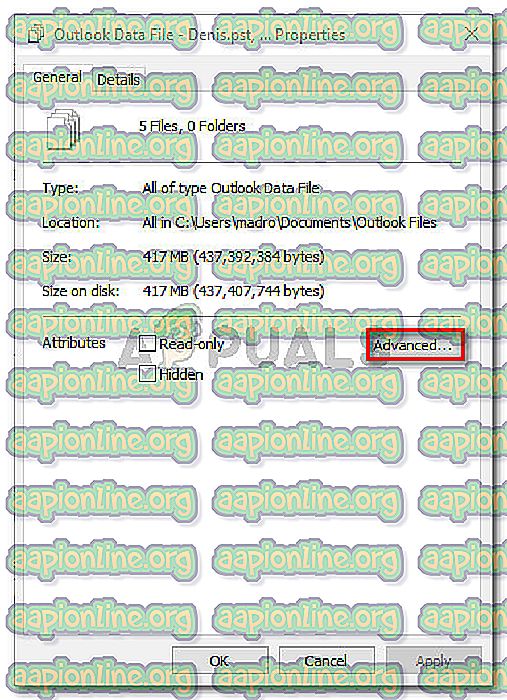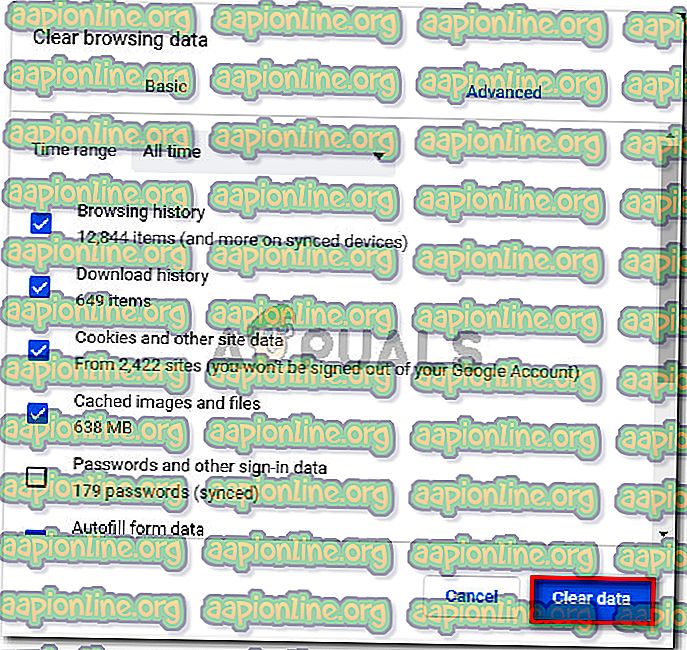Popravek: ERR_BAD_SSL_CLIENT_AUTH_CERT
Nekateri uporabniki poročajo, da njihov brskalnik Chrome ne sprejema varnostnih potrdil, ki prihajajo z določenih spletnih mest. Koda napake, povezana s to napako, je " ERR_BAD_SSL_CLIENT_AUTH_CERT ". Nekateri uporabniki poročajo, da se napaka pojavlja na večjih spletnih mestih, kot so google.com, facebook.com, quora.com itd. Zdi se, da je težava izključna za Google Chrome.

Kaj povzroča napako ERR_BAD_SSL_CLIENT_AUTH_CERT?
To posebno težavo smo preučili tako, da smo pogledali različna uporabniška poročila in strategije popravil, ki so jih nekateri prizadeti uporabniki uporabili za rešitev težave. Napako smo uspeli ponovno ustvariti tudi na enem od naših preizkusnih strojev.
Glede na to, kar smo uspeli zbrati, je znanih več pogostih scenarijev, ki sprožijo to posebno sporočilo o napaki:
- Filtriranje protokolov SSL / TLS tretjih oseb je vzpostavljeno - Za nekatere protivirusne rešitve je znano, da filtriranje protokolov SSL / TLS privzeto izvaja filtriranje SSL / TLS, kar se konča v nasprotju z Google Chrome
- Čas in datum lokalnega stroja ni sinhroniziran - še en pogost razlog, da se pojavi ta napaka, je, če čas in datum lokalnega stroja izklopite za nekaj let. Če naletite na napake pri več spletnih brskalnikih, je to najverjetneje slučaj.
- Windows je močno zastarel - Ta posebna težava je povezana tudi z močno zastarelim varnostnim sistemom Windows. V tem primeru lahko težavo rešite tako, da namestite vsako čakajočo posodobitev varnosti.
- Poškodovani predpomnjeni podatki - Če naletite na težavo samo z enim spletnim mestom, je mogoče, da vaš brskalnik shrani nekaj predpomnjenih podatkov, zaradi katerih je prepričan, da spletno mesto ne deluje.
- Google Chrome hrošč - Google Chrome je utrpel številne napake, povezane s SSL certifikati. Najboljši način za zagotovitev tega je posodobitev Google Chroma na najnovejše različice.
V primeru, da se trudite rešiti isto sporočilo o napaki, vam bo ta članek nabral zbirko preverjenih korakov za odpravljanje težav. Spodaj boste našli zbirko metod, ki so jih drugi uporabniki v podobni situaciji uporabili za rešitev težave.
Če želite povečati učinkovitost, upoštevajte spodnje metode po vrstnem redu, kot so predstavljeni. Na koncu bi morali naleteti na metodo, ki je učinkovita pri odpravljanju težave za vaš poseben scenarij.
1. način: Določitev pravilnega časa in datuma (če je primerno)
Pogost razlog, zakaj bodo uporabniki sistema Windows dobili ERR_BAD_SSL_CLIENT_AUTH_CERT, je, da čas in datum lokalnega računalnika nista sinhronizirana. To je še bolj verjetno, če opazite, da se ista spletna mesta nočejo nalagati z različnimi brskalniki.
Več uporabnikov, ki so se srečali z istim sporočilom o napaki, je sporočilo, da je bila težava v celoti odpravljena, potem ko so posodobili čas in datum v svojem sistemu. Tu je kratki vodnik, kako zagotoviti, da sta čas in datum pravilno konfigurirana:
- Pritisnite tipko Windows + R, da odprete pogovorno okno Zaženi. Nato vnesite " ms-settings: dateandtime " in pritisnite Enter, da odprete zavihek Date & Time v aplikaciji Settings .
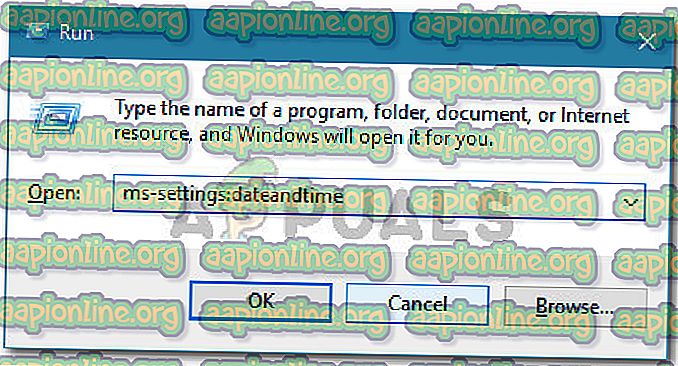
Opomba: Če uporabljate Windows 8.1 ali starejši, namesto tega uporabite ukaz " timedate.cpl ".
- V razdelku Datum in čas preverite, ali so omogočena stikala, povezana s samodejno nastavitvijo časa in samodejno nastavi časovni pas .
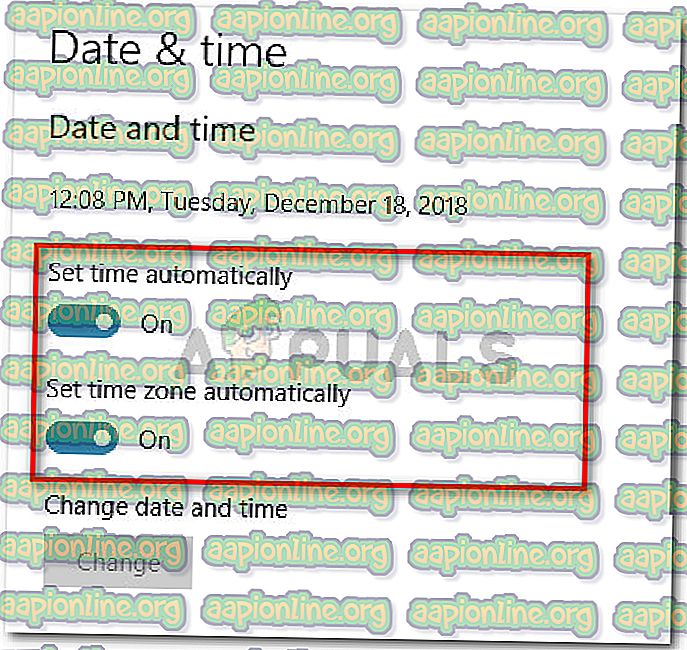
Opomba: Če niste v sistemu Windows 10, pojdite na Internet Time in kliknite Spremeni nastavitve . Nato preverite, ali je polje, ki je povezano s Sinhroniziranje z internetnim časovnim strežnikom, omogočeno, preden kliknete gumb Posodobi zdaj .
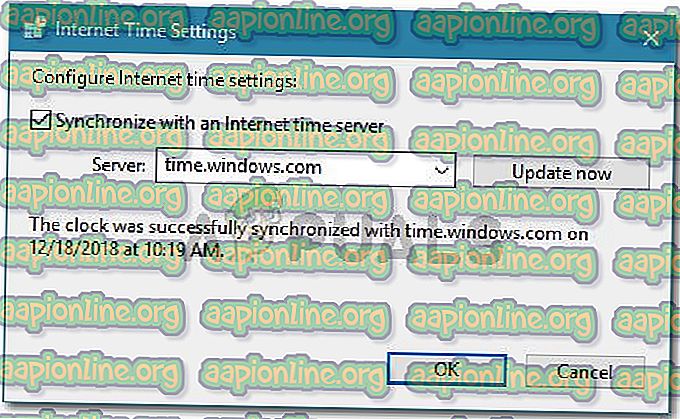
- Ko sta ura in datum posodobljena, znova zaženite računalnik in preverite, ali je težava odpravljena.
Če se še vedno srečate z napako ERR_BAD_SSL_CLIENT_AUTH_CERT, preidite na naslednji način spodaj.
2. način: Uporaba vsake čakajoče posodobitve sistema Windows
Kot kaže, se lahko težava pojavi tudi, če Google Chrome uporabljate na močno zastarelem računalniku. Nekaj uporabnikov, ki so naleteli na isto napako, je sporočilo, da je bila težava samodejno odpravljena takoj, ko so namestili vsako čakajočo posodobitev sistema Windows.
Nekateri uporabniki ugibajo, da se napaka ERR_BAD_SSL_CLIENT_AUTH_CERT pojavlja v zastarelih različicah operacijskega sistema Windows, ker Chrome meni, da je stroj ogrožen, zato ne sprejema varnostnega potrdila.
Tu je kratek vodnik o zagotavljanju, da imate na računalniku nameščene najnovejše varnostne posodobitve:
- Pritisnite tipko Windows + R, da odprete pogovorno okno Zaženi . Nato vnesite " ms-settings: windowsupdate " in pritisnite Enter, da odprete zaslon za posodobitev sistema Windows v nastavitvah .

Opomba: Če uporabljate sistem Windows 8.1 ali starejši, namesto tega uporabite ukaz " wuapp ".
- Na zaslonu Windows Update kliknite Preveri posodobitve in sledite navodilom na zaslonu, da namestite vsako čakajočo varnostno posodobitev.

- Ko je nameščena vsaka čakajoča posodobitev, znova zaženite računalnik in preverite, ali je bilo sporočilo o napaki odpravljeno.
Če se še vedno srečate z napako ERR_BAD_SSL_CLIENT_AUTH_CERT, preidite na naslednji način spodaj.
3. način: Posodobitev Chroma na najnovejšo različico
Google Chrome je trpel zaradi številnih napak, ki so imele nekaj povezave s SSL certifikati. Ena najnovejših je povzročila, da veliko uporabnikov sistema Windows 7 ni moglo dostopati do nobenih Googlovih storitev.
Stvar je v tem, da Google vedno hitro popravi te stvari takoj, ko so poročane. Če želite uporabiti popravek, morate zagotoviti, da je Google Chrome posodobljen na najnovejšo različico. Če želite to narediti, sledite spodnjim korakom:
- Odprite Google Chrome, kliknite gumb za dejanje (ikona s tremi pikami) in pojdite na Pomoč> O Googlu Chrome .

- Počakajte, da Google preveri posodobitve, nato sledite pozivom na zaslonu za namestitev najnovejših različic, če je na voljo nova različica.
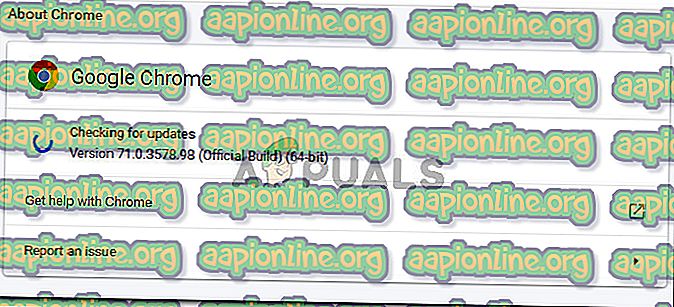
- Znova zaženite brskalnik Chrome in preverite, ali je težava odpravljena.
Če se še vedno srečate z napako ERR_BAD_SSL_CLIENT_AUTH_CERT, preidite na naslednji način spodaj.
4. način: Onemogočanje filtriranja protokolov SSL / TLS iz AV nastavitev tretjih oseb (če je primerno)
Kot so poročali nekateri uporabniki, obstaja več varnostnih aplikacij tretjih oseb, ki so v nasprotju z lastnimi varnostnimi funkcijami Google Chroma. Natančneje, vsak AV ali požarni zid, ki filtrira protokol SSL / TLS, lahko povzroči napačne pozitivne rezultate v brskalniku Google Chrome. Nod32 Antivirus, Avira in McAfee spadajo med najbolj omenjene varnostne sklope, za katere je znano, da povzročajo prav to težavo.
Več uporabnikov, ki so naleteli na napako " ERR_BAD_SSL_CLIENT_AUTH_CERT ", je sporočilo, da je bila v njihovem primeru težava rešena takoj, ko so iz svojih AV nastavitev onemogočili filtriranje protokolov SSL / TLS.
Če menite, da je ta scenarij primeren za vašo situacijo, odprite svoje protivirusne nastavitve, pojdite v meni Napredno in preverite, ali lahko najdete nastavitev, podobno filtriranju SSL / TLS. V tem primeru se prepričajte, da je protokol SSL / TLS onemogočen.
Upoštevajte, da so natančni koraki za to značilni za antivirus tretje osebe, ki ga uporabljate. V programu Nod32 Antivirus lahko to storite tako, da odprete Nastavitev> Napredne nastavitve> Splet in e-pošta> SSL / TSL .

Opomba: Če z antivirusnim / požarnim zidom drugega proizvajalca, ki ga uporabljate, ne najdete enakovrednih korakov, poiščite v spletu posebne korake glede na programsko opremo, ki jo uporabljate.
Če vam ne uspe najti enakovredne možnosti, vendar kljub temu sumite, da vaš AV povzroča konflikt, bi bila druga rešitev, da v celoti odstranite varnostno možnost tretje osebe iz svojega sistema. Ko odstranite paket tretjih oseb, bo Windows Defender samodejno začel delovati in postal vaša glavna varnostna rešitev.
Temu članku lahko sledite ( tukaj ) in tako zagotovite, da boste v celoti odstranili protivirusni sistem tretje osebe iz svojega sistema - ta vodič tudi zagotavlja, da ne boste pustili za seboj nobenih preostalih datotek, ki bi še vedno lahko povzročile konflikt.
Ko je AV odstranjen, znova zaženite računalnik in preverite, ali je bil spopad rešen. Če še vedno opazite napako " ERR_BAD_SSL_CLIENT_AUTH_CERT ", ko poskušate obiskati določene spletne strani, premaknite se na naslednji način spodaj.
5. način: Brisanje podatkov brskalnika
Več uporabnikom se je napake uspelo znebiti tako, da so izbrisali vse podatke brskanja. O tem določenem popravku se pogosto poroča, da je učinkovit v tistih situacijah, ko ima samo eno spletno mesto napako " ERR_BAD_SSL_CLIENT_AUTH_CERT ".
Čeprav lahko z izbrisom vseh podatkov brskalnika težavo rešite, ne pozabite, da boste izgubili vsa prej shranjena gesla, zgodovino in lokalno shranjene zaznamke.
Če se odločite, da se s tem ukvarjate, je to, kar morate storiti:
- Odprite Google Chrome in kliknite gumb za dejanje (v zgornjem desnem kotu) in izberite Nastavitve .

- V meniju z nastavitvami se pomaknite do konca zaslona in kliknite Napredno .
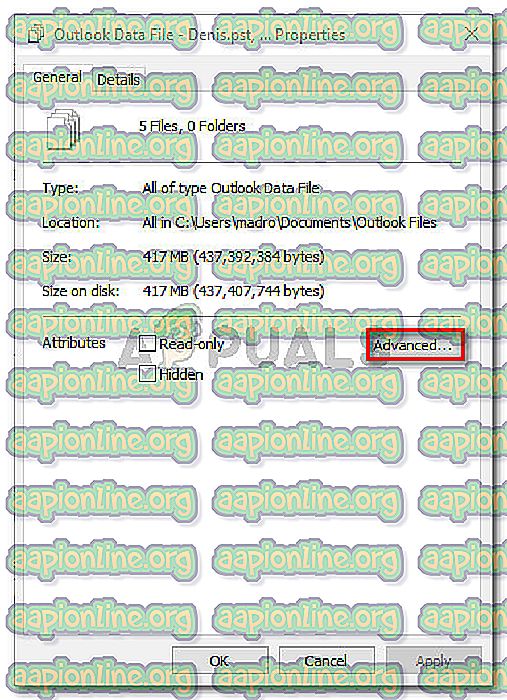
- Nato pojdite na zavihek Zasebnost in varnost, pomaknite se do dna seznama in kliknite Počisti podatke brskanja .

- V meniju Počisti podatke brskanja izberite zavihek Napredno, časovni razpon nastavite na Ves čas in potrdite vsako spodnje polje poleg Gesla in drugih prijavnih podatkov in licenc za medije. Ko ste pripravljeni, pritisnite tipko Počisti podatke in počakajte, da se postopek zaključi.
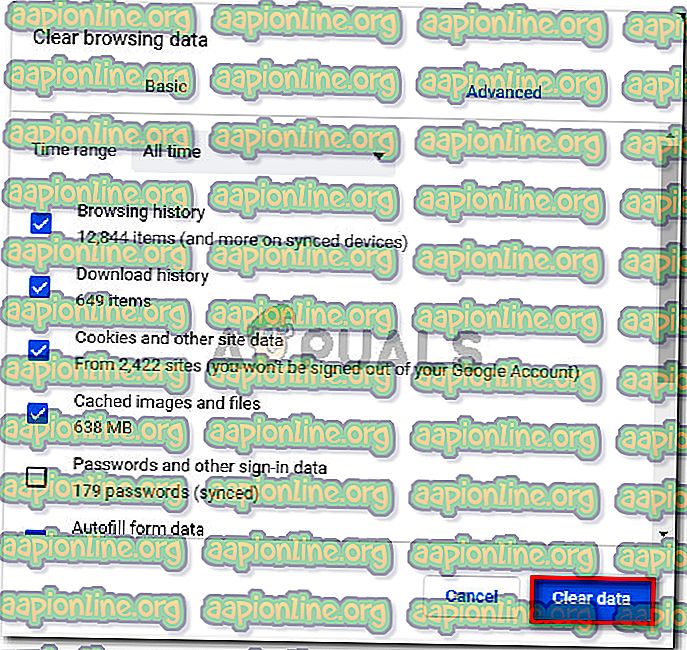
- Ko je postopek končan, znova zaženite računalnik in preverite, ali je bila težava odpravljena.